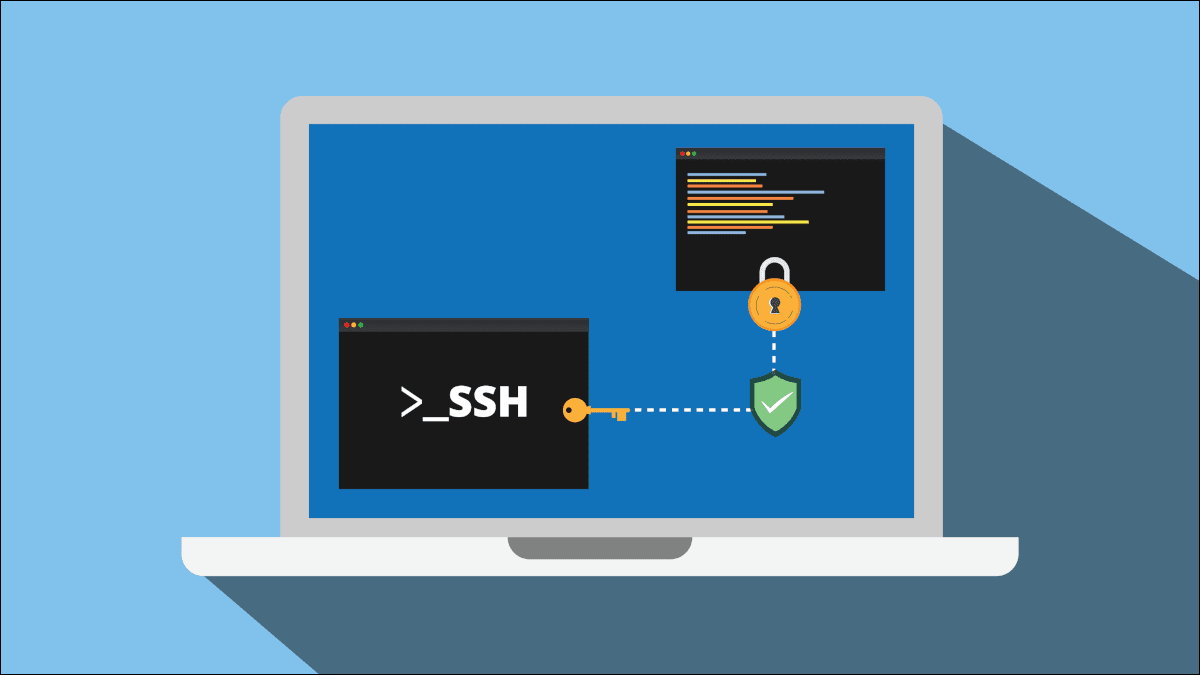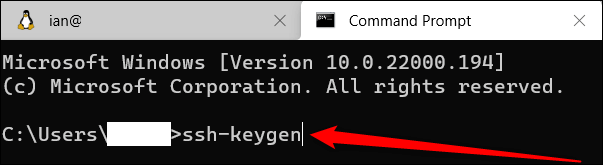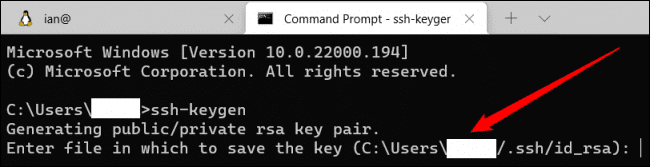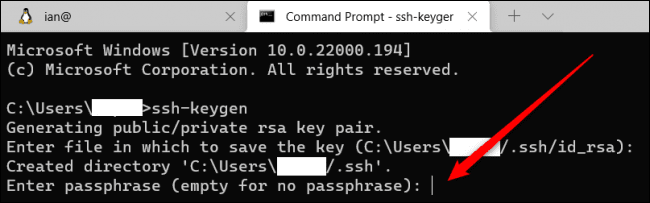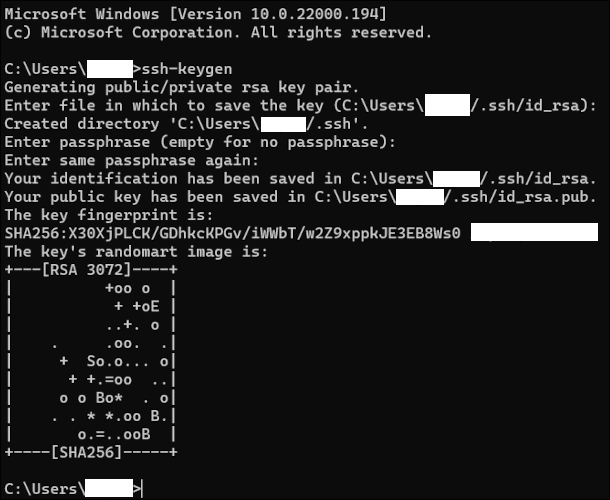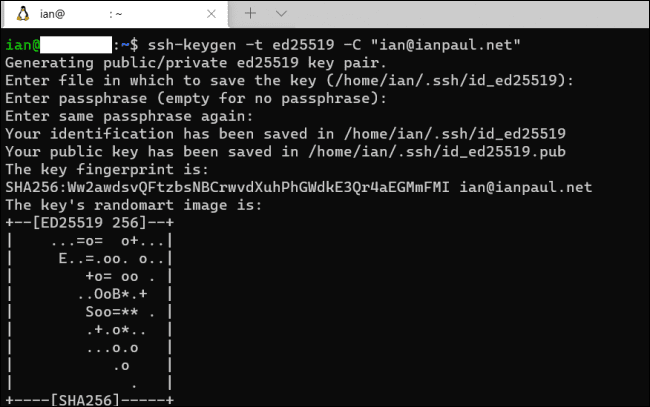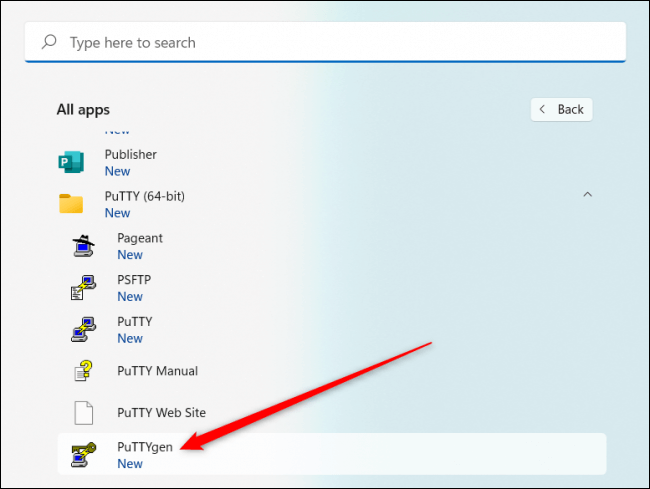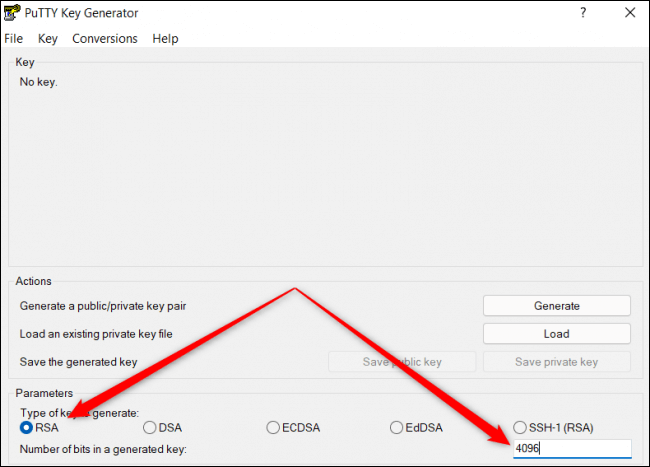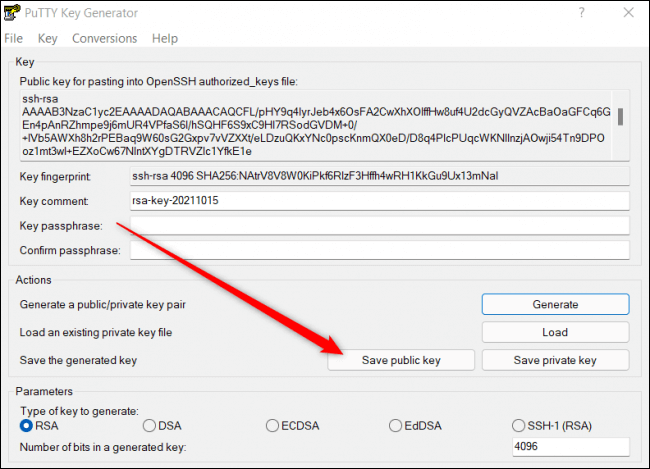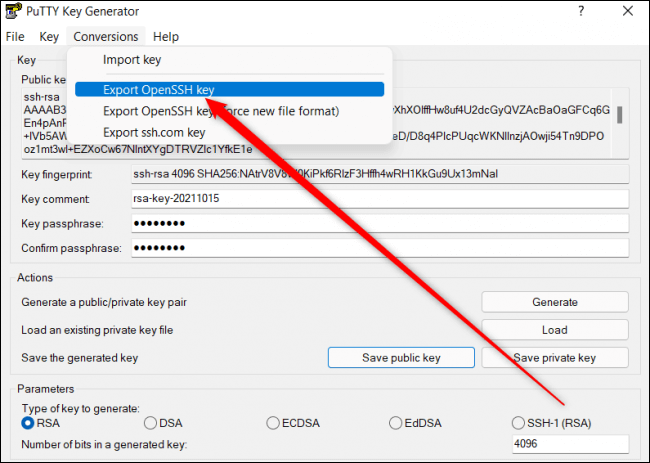Windows 10 및 Windows 11에서 SSH 키를 만드는 방법
자체 호스팅 블로그를 위한 것이든, Nextcloud를 설치하기 위한 것이든, GitHub에 최신 변경 사항을 보내기 위한 것이든 상관없이 일상의 일부가 원격 서버에 로그인하는 것과 관련된 경우 SSH 키가 필요합니다. Windows 10 및 11에서는 새 키를 만드는 데 어려움을 겪고 있습니다.
다음은 세 가지 다른 방법을 사용하여 필요한 모든 SSH 키를 생성하는 방법입니다. 초기 키 집합을 만드는 방법과 여러 사이트에 대해 다른 키를 생성하려는 경우 추가 키를 만드는 방법을 보여줍니다.
옵션 1: 명령줄에서 키 생성
Windows 10에는 2018년 11월 업데이트 이후 OpenSSH 클라이언트가 내장되어 있으며 Windows XNUMX에도 이 기능이 내장되어 있습니다.
그것을 사용하려면 Windows 키를 누르고 "cmd"를 입력하여 Windows 명령 프롬프트를 엽니다.
팁: 명령줄을 많이 사용하는 경우 Windows 스토어에서 Windows 터미널을 설치하는 것이 좋습니다(Windows 11이 기본적으로 설치됨). 단일 창에서 명령 프롬프트, PowerShell 및 Linux용 Windows 하위 시스템을 실행할 수 있는 탭 프로그램입니다. 배경 이미지 설정과 같은 재미있는 기능도 있습니다.
명령 프롬프트를 사용하든 Windows 터미널을 사용하든 ssh-keygen을 입력하고 Enter 키를 누르십시오. 그러면 SSH 키가 자동으로 생성됩니다. Windows 11에 대한 테스트에서 2048비트 RSA 키를 생성했습니다. 예를 들어 GitHub에서 Ed25519를 권장하는 등 다른 알고리즘을 사용하려면 ssh-keygen -t ed25519를 입력해야 합니다.
명령을 입력한 후 Enter 키를 누르면 키 이름을 지정하고 특정 위치에 저장하라는 메시지가 표시됩니다. 기본 설정을 사용하는 경우 C 드라이브에 사용자 계정이 저장되어 있다고 가정하면 키가 C:\User[YourUserName].ssh에 저장됩니다.
다음으로 암호를 입력하라는 메시지가 표시됩니다. 키를 안전하게 유지하려면 이 작업을 수행하는 것이 좋습니다. 암호를 잊어버릴까 걱정된다면 Review Geek에서 최고의 암호 관리자에 대한 요약을 확인하십시오. 암호를 원하지 않으면 Enter 키를 누르십시오.
이것은 생성, 저장 및 사용할 준비가 된 키입니다. ".ssh" 폴더에 파일 확장자가 없는 "id_rsa"와 "id_rsa.pub"라는 두 개의 파일이 있는 것을 볼 수 있습니다. 후자는 인증을 위해 서버에 업로드하는 키이고 전자는 다른 사람과 공유하지 않는 개인 키입니다.
참고: 파일 탐색기에 ".ssh" 폴더가 표시되지 않으면 Windows에서 숨겨진 파일 및 폴더를 표시하는 방법에 대한 자습서를 확인하십시오.
다른 사이트에 대해 여러 키를 생성하려는 경우에도 쉽습니다. 예를 들어 Digital Ocean의 서버에 대해 방금 생성한 가상 키를 사용하고 GitHub에 대한 다른 키 세트를 생성하려고 한다고 가정해 보겠습니다. 위와 동일한 프로세스를 따르지만 키를 저장할 때 "id_rsa_github" 또는 이와 유사한 다른 이름을 지정하면 됩니다. 원하는 만큼 이 작업을 수행할 수 있습니다. 키가 많을수록 더 많은 키를 관리해야 한다는 점을 기억하십시오. 새 컴퓨터로 업그레이드할 때 이러한 키를 다른 파일과 함께 전송해야 하며 그렇지 않으면 최소한 일시적으로 서버 및 계정에 대한 액세스 권한을 잃을 위험이 있습니다.
옵션 2: WSL에서 키 생성
WSL 사용자인 경우 WSL 설치와 유사한 방법을 사용할 수 있습니다. 사실 명령 프롬프트 버전과 기본적으로 동일합니다. 왜 이것을 하시겠습니까? 명령줄 작업을 위해 주로 Linux에 거주하는 경우 키를 WSL에 유지하는 것이 좋습니다.
Windows 터미널 또는 내장 Ubuntu 명령 프롬프트를 엽니다(Ubuntu Linux가 설치되어 있다고 가정). 따라서 Windows와 매우 유사합니다. Windows와 달리 RSA 키 또는 Ed25519와 같은 키를 원하는지 지정하는 것이 좋습니다.
RSA-4096 키를 생성한다고 가정해 보겠습니다. 다음 명령을 입력합니다.
ssh-keygen -t rsa -b 4096
Ed25519를 원하는 경우 권장되는 방법은 다음과 같습니다.
ssh-keygen -t ed25519 -C "[이메일 보호]"
Microsoft 버전에서는 자동으로 사용자 이름과 컴퓨터 이름을 사용하므로 Windows에서는 이 작업을 수행할 필요가 없지만 이메일 주소를 ID로 추가하는 것이 좋습니다.
다시 말하지만, 다른 사이트에 대해 여러 키를 생성하려면 파일 이름 끝에 "_github"와 같은 것을 선택하십시오.
옵션 3: PuTTY로 키 생성
수년 동안 구식 PuTTY는 Windows에서 서버와 통신하는 인기 있는 방법이었습니다. 시스템에 이 프로그램이 이미 있는 경우 SSH 키를 생성하는 방법도 제공합니다.
PuTTY는 여러 플러그인과 함께 제공되며 그 중 하나는 PuTTY 키 생성기입니다. 이것을 열려면 Windows 키를 누르고 "퍼티젠, 또는 시작 메뉴에서 검색하십시오.
열면 창 하단에 생성될 다양한 유형의 키가 표시됩니다. 어떤 옵션을 사용할지 확실하지 않은 경우 "RSA"를 선택한 다음 "생성된 키의 비트 수"라는 입력 상자에 "4096"을 입력합니다. 또 다른 대안은 "EdDSA"를 선택한 다음 아래에 나타나는 드롭다운 메뉴에서 "Ed25519(255비트)"가 선택되어 있는지 확인하는 것입니다.
이제 "를 탭하기만 하면 됩니다.ءنشاء'하고 PuTTY가 작동하기 시작합니다. 이것은 시스템의 성능에 따라 오래 걸리지 않을 것이며 PuTTy는 키 생성 중에 더 많은 임의성을 생성하는 데 도움이 되도록 창 내부에서 마우스를 움직이도록 요청할 것입니다.
완료되면 공개 키 저장공개 키를 저장하고 원하는 위치에 이름으로 저장하려면 "id_rsa.pub" أو "id_ed25519.pub" 이전 단계에서 RSA를 선택했는지 Ed25519를 선택했는지에 따라 다릅니다.
그런 다음 개인 키를 얻으려면 추가 단계가 필요합니다. 기본적으로 PuTTY는 PuTTy 클라이언트와 함께 사용할 PPK 키를 생성합니다. 그러나 OpenSSH를 원하면 창 상단에서 변환 > OpenSSH 키 내보내기 그런 다음 파일을 다음과 같이 저장하십시오. "id_rsa" أو "id_ed25519" 파일이 완료되지 않은 상태에서.
어떤 방법을 선택하든 SSH 키를 생성하는 것은 정말 쉽습니다. PuTTY가 이미 설치되어 있지 않거나 Linux를 선호하고 이 시스템을 이해하지 않는 한 Windows 명령 프롬프트 옵션을 사용하는 것이 좋습니다.